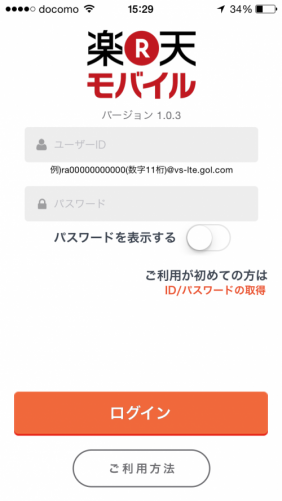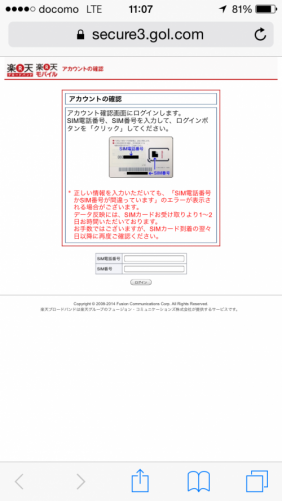楽天モバイルSIM到着から利用開始、アプリの設定について! 格安SIMデビュー その2

前回はスマホ代の節約に挑戦!ということで楽天モバイルの契約方法をピックアップしました。
そして今回はSIMカードが到着してからの設定方法や通信量を確認できるアプリ「楽天モバイル SIMアプリ」の設定方法をお伝え。
SIMが到着するまでは以前のSIMカードは利用できないので、新SIMが到着したらさっさとやってしまいましょう!
1.SIMカードをスマホに挿入する
楽天モバイルからはドコモのSIMカードとともに簡単な設定案内が送られてきます。
SIMカードを取り外して、いざスマホ本体に挿入。
nanoサイズだとかなり小さいので取扱い注意です!
2.接続設定を行う
ネットワークへの接続を行うために「APN(Access Point Name)」を設定します。
「APN」とは、スマートフォンなど携帯電話の回線を使ってデータ通信を行う機器において、ネットワークへ接続する際、必要となる設定です。
楽天モバイルの場合、iOS端末とAndroid端末でそれぞれ設定方法を説明しています。
■iOS端末の場合
■Android端末の場合
APNを設定するとスマホの画面上に「3G」や「LTE」の表示がされます。
アンテナマークはでているのにこうした表示が出ていない場合はインターネット接続ができない状態、つまりネットワークが確立されていない可能性が。APN設定に誤りがないかどうか、確かめてみるのがいいです。
3.確認
ここまできたら、電話やインターネットが利用できるかどうか確認です。
まず他の電話からスマホへコール。そしてブラウザを開いて検索。問題なければOKです。
これで設定は完了!さっそく利用しましょう。
(参考)データ利用確認アプリをインストール
楽天モバイルではデータ通信量を確認できるアプリ「楽天モバイル SIMアプリ」を提供しています。利用状況をチェックしたいならアプリを入れておくと便利です。データ通信利用量がひと目で分かるようになってます。
このほか容量追加パックの適用状況や通話明細の確認、契約情報の確認なんかがすぐにできます。
1.アプリをインストール
楽天モバイル SIMアプリをまず端末にインストール。以下からダウンロードできます。
・iOS向けアプリ
・Android向けアプリ
2.IDとパスワードを取得する
利用が初めての場合はIDとパスワードを取得する必要があります。
「ID/パスワードの取得」をクリックすると下記のような画面がでてきます。
IDとパスワード取得にはSIMカードがついていたカードの裏面にある「SIM電話番号」と「SIM番号」の入力が必要になります。なのでSIMカードのついていたカードはなくさないように注意が必要です。
ただ、このID・パスワードの取得ですが、カードが届いたその日に入力しても
「SIM電話番号かSIM番号が間違っています」
というエラー表示がでてきました。データ反映に1から2日かかるみたいです。。。
そして、ようやくID・パスワードを取得できましたが、そのIDとパスワードが複雑。。(パスワード変更方法はこちら)
変更も難しく、ここらへんどうにかしてほしいところです。(楽天モバイルサイトでは大々的にアプリの宣伝をしていないのも分かるような)
こんな感じで、少し使い勝手に難ありでしたが、IDとパスワードを取得してしまえば、ログインして完了!
設定してしまえば通信量のチェックはさくさく行えております。